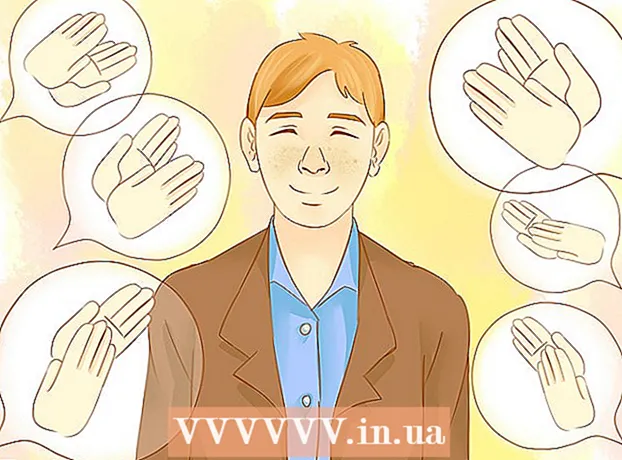Autorius:
Lewis Jackson
Kūrybos Data:
14 Gegužė 2021
Atnaujinimo Data:
1 Liepos Mėn 2024

Turinys
Šis „wikiHow“ moko, kaip konvertuoti aplanką kompiuteryje į bendrą diską. Norėdami tai padaryti, jūsų kompiuteris turi būti tame pačiame tinkle kaip ir kompiuteris, kuriame yra disko aplankas. Galite atvaizduoti (dar vadinamus „žemėlapiu“) tinklo diskus visuose „Windows“ ir „Mac“ kompiuteriuose.
Žingsniai
1 metodas iš 2: „Windows“
. Apatiniame kairiajame ekrano kampe spustelėkite „Windows“ logotipą.
. Spustelėkite aplanko formos piktogramą, esančią lango Pradėti apačioje, kairėje.

Spustelėkite Šis kompiuteris. Šis aplankas yra parinkčių stulpelyje kairėje „File Explorer“ lango pusėje.
Spustelėkite kortelę Kompiuteris (Kompiuteris) viršutiniame kairiajame šio kompiuterio lango šone. Po skirtuku pasirodys įrankių juosta Kompiuteris.

Spustelėkite piktogramą Žemėlapio tinklo diskas (Tinklo disko atvaizdavimas). Ši parinktis turi pilką disko vaizdą su žaliąja juosta po juo ir yra skyriuje „Tinklas“. Spustelėjus atsiras langas.
Pasirinkite disko raidę. Spustelėkite išskleidžiamąjį laukelį „Diskas“ ir pasirinkite diską, kurį norite naudoti aplankui.
- Visiems kietiesiems diskams priskiriami raidžių pavadinimai (pavyzdžiui, jūsų kompiuteryje esantys kietieji diskai dažnai žymimi kaip „C“).
- Apsvarstykite galimybę pasirinkti žodį X arba Z kad būtų išvengta žodžių disko raidžių dubliavimo A ateiti F kurią greičiausiai naudosite savo kompiuteryje kitu laiku.

Spustelėkite Naršyti ... (Naršyti). Pasirinkimas yra lango viduryje dešinėje. Atsivers dar vienas langas.
Pasirinkite aplanką, kurį norite naudoti kaip diską. Spustelėkite norimo naudoti kompiuterio pavadinimą, tada naršykite ir pasirinkite aplanką, kuris bus naudojamas kaip diskas.
- Jei neprisijungėte prie bent vieno kito kompiuterio tame pačiame tinkle, negalėsite pasirinkti aplanko.

Spustelėkite Gerai lango apačioje. Pasirinktas aplankas bus išsaugotas kaip disko paskirties vieta.- Turite įsitikinti, kad pasirinkto kompiuterio savininkas nuo šiol nejudina aplanko.
Patikrinkite, ar pažymėtas langelis „Prisijunkite iš naujo prisiregistruodami“. Spustelėkite langelį kairėje šios parinkties, jei jis dar nepažymėtas. Tai užtikrins, kad jūs visada turite katalogų teises.
- Jei kompiuteris jungiasi prie bendro tinklo aplanko, gali tekti pateikti prisijungimo informaciją. Tokiu atveju pažymėkite langelį „Prisijungti naudojant skirtingus kredencialus“ ir įveskite savo prisijungimo informaciją.

Spustelėkite mygtuką baigti (Atlikta) lango apačioje. Sąranka bus baigta ir susietas esamas kompiuteris su pasirinktu aplanku. Tą aplanką turėtumėte naudoti kaip diską.- Nurodytas aplankas bus rodomas langelyje Šis kompiuteris po antrašte „Įrenginiai ir diskai“ ir bus pažymėta pasirinkta raidė.
2 metodas iš 2: „Mac“

Atidarykite „Finder“. „Mac“ doko juostoje spustelėkite mėlyną žmogaus veido piktogramą.
Spustelėkite Eik (Eik). Šis skirtukas yra meniu juostoje ekrano viršuje. Pasirodys išskleidžiamasis meniu.
Spustelėkite Prisijunkite prie serverio (Prisijunkite prie serverio). Ši parinktis yra netoli išskleidžiamojo meniu apačios. Bus atidarytas naujas langas.
Įveskite katalogo, kurį norite naudoti, adresą. Pavyzdžiui, jei tas katalogas yra pavadintas Filmas ir yra kataloge Dokumentai dėl vardo skaičiuoklės Taoįeini Sportas / Dokumentai / Filmai / dešinėje kortelės pusėje smb: //.
- Priklausomai nuo tinklo tipo, galite pamatyti kortelę ftp: // ar panašiai vietoj kortelės smb: //.
Spustelėkite ženklą + yra adreso juostos dešinėje. Aplanko adresas bus pridėtas prie „Mac“ kompiuterio.
Spustelėkite Prisijungti (Prisijungti). Šis žalias mygtukas yra lango apačioje.
Kai būsite paraginti, įveskite savo kredencialus. Reikalingas vartotojo vardas ir slaptažodis priklausys nuo dabartinio tinklo, todėl turėtumėte paklausti sistemos administratoriaus, jei nežinote, kaip prisijungti.
- Prisijungę pamatysite aplanko disko piktogramą, rodomą jūsų darbalaukyje.
Patarimas
- Kad galėtumėte susieti tinklo diską, turite būti prisijungę kaip administratorius.
Įspėjimas
- Turite nurodyti teisingą katalogo adresą.